目次
Patreonは、クリエイターが定期的な会員登録を通じて、サポーターから直接収益を得る方法を提供します。しかし、資金繰りのため、他のクリエイターの支援に切り替えるため、アクティブな会員数を減らすためなど、会員を退会する必要がある場合もあるでしょう。このガイドでは、パトロン会員を退会する際に知っておくべきことを、デスクトップとモバイルの両方のユーザー向けにわかりやすく説明します。

パトロンとは?
Patreonは、クリエイターが購読ベースのモデルを通じて視聴者から金銭的支援を受けることを可能にする、広く利用されているプラットフォームです。ミュージシャン、アーティスト、ライター、ポッドキャスター、その他様々なタイプのクリエイターがPatreonを利用し、限定コンテンツや舞台裏、その他の特典と引き換えに定期的に料金を支払うサポーターとつながっている。
ファンにとって、Patreonはお気に入りのクリエイターを支援しながら、他では手に入らないユニークなコンテンツにアクセスする機会を提供している。会員にはさまざまなランクがあり、それぞれ報酬のレベルが異なる。クリエイティブな作品に参加する素晴らしい方法ですが、予算の制約や興味の変化、あるいは単に休養のためなど、Patreonの購読をキャンセルする時期が来るかもしれません。
パトロン会員について
解約を進める前に、Patreonのメンバーシップがどのように機能するかを理解することが重要である。パトロンには様々な会員層があり、それぞれがユニークなレベルのエンゲージメントと限定特典を提供しています。
クリエイター向けサブスクリプション
Patreonには、クリエイター向けに3つの主な購読モデルがある:コマース、プロ、プレミアムです。それぞれのオプションは、クリエイターがメンバーシップを管理し、デジタルコンテンツを販売し、オーディエンスを拡大するための様々なツールを提供します。
- 商業(収益の5%): 定期的な会員登録なしでデジタル製品を直接販売したいクリエイターのために設計されています。ビデオ、ポッドキャスト、アートワークなど、1回限りの購入を提供する場合に最適です。
- プロ(収益の8%): 限定特典付きの定期会員を提供するクリエイター向け。このティアには、パトロンをエンゲージし、複数の会員レベルを管理するためのツールが含まれています。
- プレミアム(収益の12%): 大規模なクリエイターやビジネス拡大を目指すチームに適しています。Proの全機能に加え、管理強化のためのツールが追加されています。
パトロン会員
Patreonでは、クリエイターが様々な購読レベルを設定し、多様なオーディエンスにコンテンツを提供することができます。これらの会員レベルは一般的に以下のような構造になっている:
- ベーシック・サポーター: 一般的なアップデート、コンテンツの早期リリース、コミュニティ・ディスカッションへのアクセスを提供する手頃な価格のオプション。
- ミッドレベル・ティア 限定コンテンツ、舞台裏資料、ボーナス特集などの充実した特典を提供。多くのクリエイターは、このレベルでインタラクティブな体験やグッズを提供する。
- プレミアム・ティア: パーソナライズされたコンテンツ、クリエイターとの直接の交流、サイン入りグッズなど、最高級の特典を提供。
メンバーシップの解約は、ティアに関係なく同じ手順で行います。クリエイターをサポートする必要がなくなった場合、キャンセルすることで、現在の請求サイクルの終了時にそれ以上の請求が発生しなくなります。
キャンセルの前に知っておくべきこと
パトロン会員を退会する前に、以下の重要な点を考慮してください:
- 請求サイクルへの影響: 解約後、再度課金されることはありませんが、現在の課金期間が終了するまでコンテンツへのアクセスは維持されます。
- コンテンツごとの料金: クリエイターが月額定額制ではなく、コンテンツごとに課金している場合、キャンセル前に公開されたコンテンツに対する課金が表示されることがあります。
- 複数のアカウント: 支払い中のメンバーシップが見つからない場合は、別のEメールアドレスで別のパトロンアカウントを持っている可能性があります。パスワードをリセットし、他のメールアドレスをチェックして、忘れてしまったメンバーシップを探しましょう。
- 無料会員オプション: 退会後も無料でクリエイターをフォローすることができ、有料会員でなくても最新情報を受け取ることができる。
これらの詳細をご理解いただければ、自信を持ってパトロン退会手続きを進めることができます。以下は、デスクトップとモバイル両方のユーザーのためのステップバイステップガイドです。
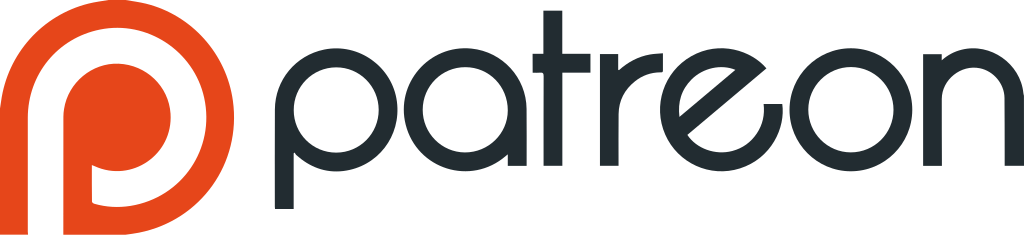
デスクトップでのパトロン退会方法
デスクトップでのパトロンメンバーシップの解約は、シンプルで簡単なプロセスです。サポートを一時停止する場合も、他のクリエイターに変更する場合も、経費を管理する場合も、以下の手順に従って簡単にメンバーシップを解約してください。
ステップ1:パトロンアカウントにログインする
ウェブブラウザを開き、www.patreon.com。Eメールとパスワードでログインします。すでにログインしている場合は、特に複数のプロフィールを管理している場合は、正しいアカウントを使用していることを確認してください。
ステップ2:アカウント設定にアクセスする
画面右上のプロフィールアイコンをクリックします。ドロップダウンメニューが表示されますので、「設定」を選択してアカウントの詳細を開きます。
ステップ3:メンバーシップ・セクションに移動する
設定メニューの中にある左側のサイドバーを見て、「メンバーシップ」タブを見つけます。それをクリックすると、現在購読しているすべてのクリエイターのリストが表示されます。
ステップ4:退会する会員を選択する
購読をキャンセルしたいクリエイターを探します。クリエイターの名前の横に編集ボタンがあります。それをクリックすると、購読を変更またはキャンセルするためのオプションにアクセスできます。
ステップ5:キャンセルの手続き
メンバーシップ管理セクションで、メンバーシップのキャンセルオプションを探します。それをクリックすると解約手続きが始まります。クリエイターによっては、解約理由を尋ねるアンケートが含まれている場合がありますが、記入は任意です。
ステップ6:キャンセルの確認
確認メッセージが表示され、購読をキャンセルしてもよいかどうか尋ねられます。確認すると解約が完了します。現在の課金サイクルが終了した後、再度課金されることはありませんが、その期間が終了するまで、クリエイターのコンテンツにアクセスし続けることができます。
モバイルアプリでのパトロン退会方法
モバイルデバイスでパトロン購読を管理している場合、パトロンアプリから直接メンバーシップをキャンセルすることができます。iOSとAndroidの両方のデバイスに対応しています。
ステップ1:パトロンアプリを開く
スマートフォンまたはタブレットでPatreonアプリを起動します。まだインストールしていない場合は、Apple App Store(iOS)またはGoogle Play Store(Android)からダウンロードし、Eメールとパスワードでログインしてください。
ステップ 2: プロフィールへのアクセス
画面右上のプロフィールアイコンをタップしてください。アカウント設定が開き、有効なメンバーシップを管理できます。
ステップ3: "マイメンバーシップ "に移動する
設定メニューの「マイメンバーシップ」をタップすると、現在サポートしているクリエイターの一覧が表示されます。
ステップ4:退会する会員を選択する
リストをスクロールし、退会したいクリエイターを探します。そのクリエイターの名前またはプロフィールアイコンをタップすると、購読の詳細が表示されます。
ステップ 5: サブスクリプションの編集またはキャンセル
メンバーシップの詳細の中にある「支払いの編集またはキャンセル」オプションを探します。クリエイター名の横にある鉛筆アイコンをタップすると、変更オプションにアクセスできます。
ステップ6:キャンセル手続き
下にスクロールし、「会員登録をキャンセル」ボタンをタップします。続行するかどうかの確認メッセージが表示されます。
ステップ 7: キャンセルの確認
解約を確認し、手続きを完了します。メンバーシップは終了し、次回の課金サイクルでは課金されません。ただし、クリエイターのコンテンツへのアクセス権は現在の課金期間が終了するまで保持されます。

デスクトップ・キャンセルとモバイル・キャンセルの主な違い
デスクトップ版とモバイル版のPatreonは、メンバーシップをキャンセルするための同様の手順を提供していますが、2つのプラットフォームにはいくつかの顕著な違いがあります。
インターフェイスのレイアウト
デスクトップ版では、サイドバーナビゲーションシステムを採用し、さまざまな設定に一目でアクセスしやすくなっている。対照的に、モバイルアプリはアイコンとドロップダウンメニューに依存し、小さい画面に合わせてレイアウトを調整している。退会の手順は変わらないが、ユーザー・インターフェースは各プラットフォームのデザインに合わせて調整されている。
外出先からのアクセス
モバイル・アプリは、外出先でメンバーシップを管理するユーザーにとってより便利で、どこからでもアカウント設定に素早くアクセスできます。一方、デスクトップ版では、会員データをより詳細に表示できるため、アカウントの全体像を把握したいユーザーに最適です。
デスクトップかモバイルかにかかわらず、パトロンでは解約プロセスを合理化し、ユーザーがどのデバイスでも効率的に購読を管理できるようにしています。
年会費の自動更新を解除する方法
Patreonでは、ユーザーが年会費にサインアップすることができ、キャンセルしない限り、毎年末に自動的に更新される。このオプションは、サポーターがクリエイターに長期間コミットしながら月額料金を節約するのに役立ちます。しかし、もし継続しないと決めた場合、また1年分の料金を請求されるのを避けるために、更新日までに自動更新をキャンセルすることが不可欠です。自動更新の停止は、デスクトップ・サイトでもモバイル・アプリでも簡単に行えます。
ステップ1:パトロンにログインする
ウェブサイトまたはモバイルアプリからパトロンアカウントにログインしてください。Eメールとパスワードを入力してログインしてください。すでにログインしている場合は、特に複数のプロフィールを管理している場合は、正しいアカウントを使用しているか確認してください。
ステップ2:会員設定にアクセスする
ログインしたら、アカウントの設定セクションに移動します。
- デスクトップ版では、右上のプロフィールアイコンをクリックし、ドロップダウンメニューから「設定」を選択します。
- モバイルアプリで、プロフィール画像をタップしてアカウントオプションを開きます。次に、「メンバーシップ」タブを探して選択し、有効なサブスクリプションを表示します。
ステップ3:修正する会員資格を選択する
メンバーシップ」タブで、自動更新を停止したい年間メンバーシップを探します。複数のクリエイターをサポートしている場合は、リストをスクロールして正しいものを見つけてください。各メンバーシップの横にある「編集」ボタンをクリックまたはタップして、メンバーシップの設定にアクセスします。
ステップ4:自動更新の解除
会員管理セクションで、「お支払いの編集またはキャンセル」と書かれたオプションを探し、クリックしてください。これで年会費の自動更新をオフにすることができます。
確認のプロンプトが表示され、キャンセルの確認を求められます。確認が完了すると、現在の購読期間が終了してもメンバーシップは自動更新されなくなります。
このプロセスを完了した後も、有料購読の年度末までクリエイターのコンテンツにフルアクセスできますので、期間満了まで特典をお楽しみいただけます。

自動更新を解除する際の重要な考慮事項
自動更新を解除する前に、以下のポイントに留意してください:
即時キャンセル不可
自動更新をキャンセルしても、クリエイターのコンテンツへのアクセス権が直ちに失効するわけではありません。現在の購読期間が終了するまで、すべての特典を受け続けることができます。
更新日の確認
特に更新が間近に迫っている場合は、年会費の正確な更新日を確認することをお勧めします。こうすることで、次年度の年会費が請求される前に解約することができます。
会員資格の再発行
自動更新をキャンセルした後に気が変わった場合は、後日いつでもクリエイターに再登録することができます。ただし、会員ランクや特典が変更されている可能性があるため、以前と同じ特典や価格を受けられない場合があります。
確認メール
自動更新のキャンセルに成功すると、Patreonは通常、あなたのアカウントに関連付けられたアドレスに確認メールを送信します。これは解約が完了したことを証明するものです。後で参照する必要がある場合に備えて、このメールは記録として保管しておいてください。
よくある問題のトラブルシューティング
パトロン会員を退会する際に、問題が発生することがあります。以下はよくある問題とその解決方法です。
キャンセルしたのに、まだ請求が来ている
メンバーシップをキャンセルしたにもかかわらず、請求が表示される場合は、いくつかの原因が考えられます:
- 異なるメールアドレスに複数のパトロンアカウントがリンクされている可能性があります。パスワードをリセットして別のメールアカウントを確認してください。
- 解約手続きが完了していない可能性があります。キャンセルの確認を含め、すべてのステップを踏んだことを確認してください。
- アカウント設定で会員履歴を確認し、購読状況を確認してください。
それでも問題が解決しない場合は、Patreonのサポートにお問い合わせください。
メンバーシップが見つかりません
支払っているはずのメンバーシップが見つからない場合、いくつかの原因が考えられます:
- メンバーシップがすでにキャンセルされている可能性があります。メンバーシップがキャンセルされると、クリエイターはメンバーシップページに表示されなくなります。ただし、アカウント設定で請求履歴を確認することで、過去の支払いを確認することができます。
- 別のEメールに別のパトロンアカウントがリンクされている可能性があります。確認するには、パスワードリセットのページにアクセスし、別のEメールを入力してください。
返金ポリシー
Patreonでは通常、退会されたメンバーシップの払い戻しは行っておりません。キャンセルした場合、クリエイターのコンテンツへのアクセス権は現在の課金期間が終了するまで保持されますが、未使用時間に対する返金はありません。
これは月額課金モデルとクリエイションごとの課金モデルの両方に適用されるため、キャンセルしても自動的に返金されるわけではないことを覚えておいてください。ただし、特定の問題によって返金を受ける資格があると思われる場合は、Patreonのサポートに連絡することができますが、返金は通常、例外的な場合にのみ認められます。
結論
パトロンメンバーシップの解約は、デスクトップウェブサイトでもモバイルアプリでも簡単に行えます。概要に沿った手順を踏むことで、簡単に購読を管理し、今後の支払いを防ぐことができます。経費を削減する場合でも、クリエイターの支援を休止する場合でも、Patreonは課金サイクルが終了するまでコンテンツにアクセスできることを保証します。
予期せぬ課金やメンバーシップの場所がわかりにくいなどの問題が発生した場合は、解決策が用意されています。また、Patreonでは無料会員としてクリエイターをフォローすることができるため、退会後も購読料を支払うことなく最新情報を受け取ることができます。
